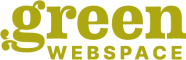Hier findest du unsere FAQ zu 2FA / Two-Factor-Authentification allgemein mit Tipps für Authentifikations-Apps.
Aktivieren
- Melde dich in der Client Area an. Klicke auf „Willkommen, (dein Name)!“ und in dem Menü, das sich öffnet, auf „Sicherheitseinstellungen“.
- Klicke „2FA aktivieren“ und weiter auf „Loslegen“.
- Öffne deine Authentifikations-App. Lege in ihr einen neuen Eintrag an. Scanne den QR-Code, der dir in der Client Area angezeigt wird, oder gib die darüber angezeigte Zeichenfolge ein. Speichere den Eintrag.
- Nun zeigt dir deine App einen Code an, der sich alle 30 Sekunden ändert. Gib diesen in der Client Area in das Feld unter dem QR-Code ein und klicke auf „Senden“.
- Nun wird dir ein Backup-Code angezeigt. Notiere dir diesen. Du benötigst ihn, um auf deinen Account zuzugreifen, falls du die Authentifikations-App nicht mehr zur Verfügung hast.


Login mit 2FA
Melde dich wie gewohnt mit E-Mail-Adresse und Passwort in der Client Area an. Danach wirst du nach dem 2FA-Code gefragt. Öffne deine Authentifikations-App und gib den Code ein, der dir dort angezeigt wird.
Deaktivieren
Auch deaktivieren kannst du 2FA unter „Sicherheitseinstellungen“.
Kommst du nicht in deinen Client Area Account, zum Beispiel, weil du dein Smartphone mit der Authentifikations-App verloren hast? Verwende den Backup Code.
Hast du den Backup-Code nicht mehr zur Verfügung? In diesem Fall müssen wir feststellen, ob du wirklich die Person bist, der der Account gehört. Dazu gibt es verschiedene Möglichkeiten. Kontaktiere uns bitte. Für den Aufwand der Überprüfung verrechnen wir dir € 25.